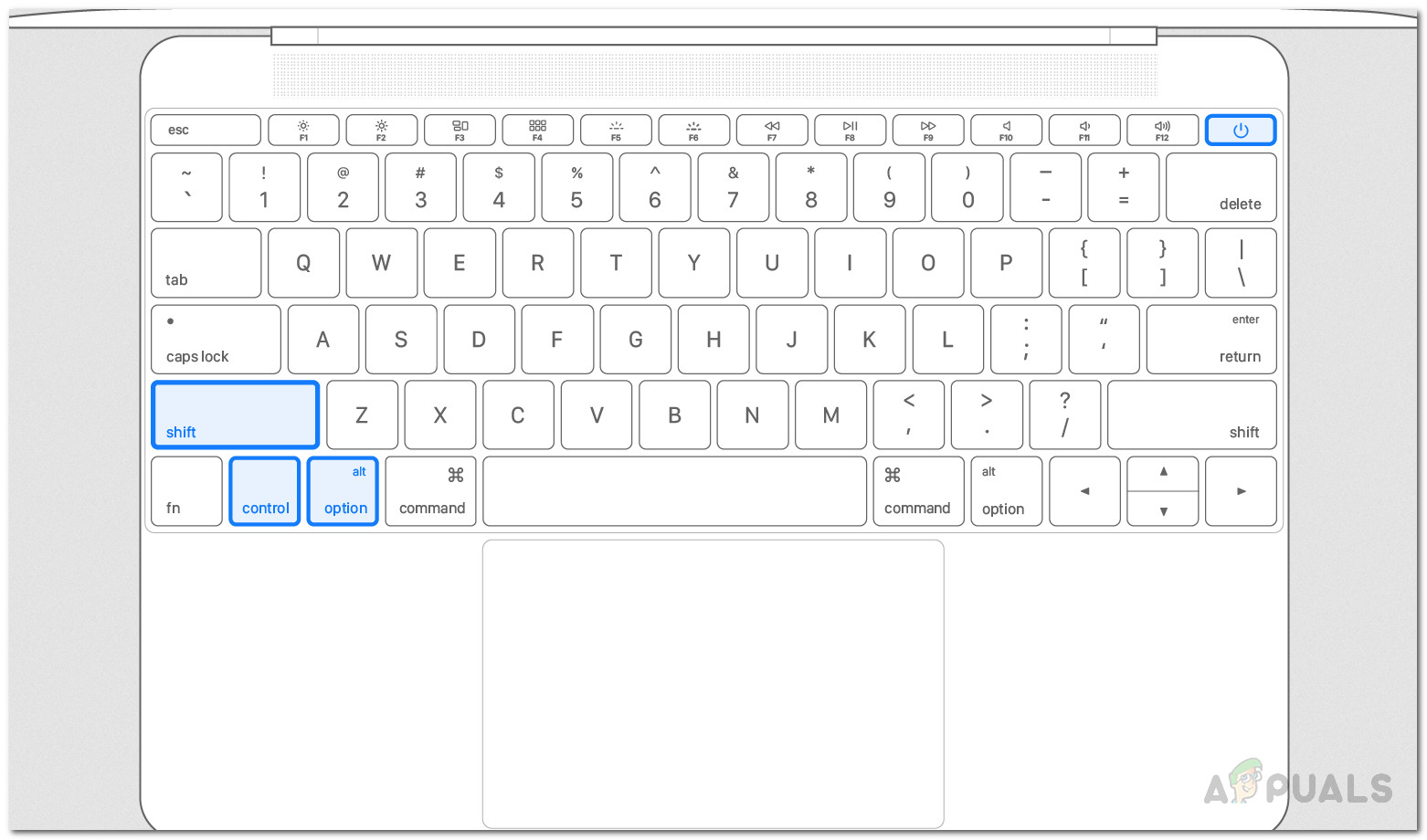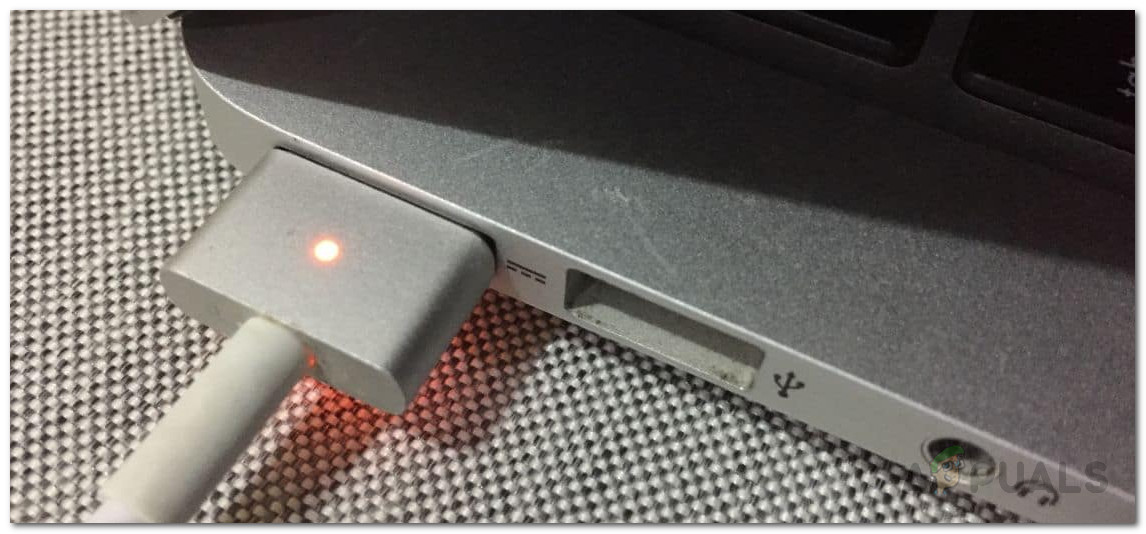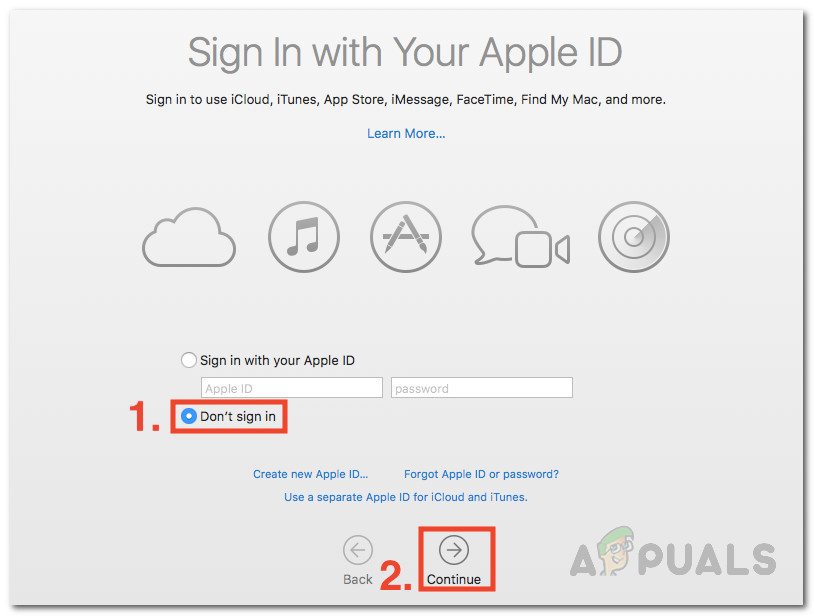Ако први пут инсталирате ново ажурирање мацОС-а или отварате потпуно нови Мац, можда ћете се суочити са подешавањем вашег Мац проблема. Не звучи као проблем, већ се чини као нешто што се природно може догодити, зар не? Да, ово је нормално понашање, али међутим, у неким случајевима екран се неће покретати и заувек ћете заглавити са подешавањем екрана Мац рачунара.
За почетак, кад год инсталирате новију верзију мацОС-а или покренете нову мац машину, мац аутоматски укључује оно што се назива Сетуп Ассистант (Помоћник за подешавање). Овај помоћник за подешавање у основи врши почетну конфигурацију тако што вас пита за вашу земљу, Ви-Фи мрежа , језик и још много тога. Током ове почетне фазе приказује вам се „ Подешавање вашег Мац рачунара ”Екран. Међутим, као што смо споменули, у неким случајевима екран се заглави. То значи да инсталациони програм неће наставити и нећете моћи да комуницирате или користите мац током овог периода. Ово је прилично често питање и нема разлога за бригу.

Заглавили сте на подешавању Мац-а
Често се то догађа различитим корисницима, али добра ствар је што се то лако може поправити. Али, пре него што се позабавимо оним што заправо решава проблем, разговарајмо о томе шта уопште узрокује овај проблем. Испоставило се да се проблем јавља када помоћник за подешавање не може да напусти рад и на тај начин заглави. Догоди се да чак и када је подешавање завршено, екран остаје тамо јер подешавање не може да напусти. Разлог зашто помоћник за подешавање не може да напусти систем заправо није познат, али то је оно што узрокује проблем.
Сада, кад сте свесни шта заправо узрокује проблем, дођите до решења проблема. Постоје заправо два начина на која можете решити проблем. Прво је тешко искључити ваш Мац, а затим га поново укључити, док друго захтева да промените неке опције током инсталације / надоградње. Дакле, без даљег одлагања, кренимо.
1. метод: Тешко искључите свој Мац
Као што смо горе поменули, узрок проблема је што помоћник за подешавање не може да изађе. У таквом случају, оно што можете учинити је насилно искључити свој Мац, а затим га поново покрените. У већини случајева инсталација је већ завршена, али екран се не наставља тако да ће тешко искључивање, наравно, решити проблем. Међутим, припазите да дате подешавање неко време пре него што примените овај метод. То је зато што морате бити сигурни да је подешавање заиста завршено.
Према Аппле-у, овај корак траје око 10 минута, али боље је сачекати мало дуже како би се избегли даљи проблеми. Уз то, можете следити упутства у наставку. Овисно о типу вашег Мац-а, тешко искључивање може варирати. Оно што доле наведена упутства у основи ради је да ресетује СМЦ или Систем Манагемент Цонтроллер који је чип одговоран за функције напајања вашег Мац-а. Следите доленаведена упутства за ресетовање СМЦ-а на Мац-у.
Мац рачунари са батеријом која се не може уклонити
- Пре свега, искључите машину.
- Када искључите машину, прикључите Мац у извор напајања.
- Након тога притисните и држите тастер Схифт + Цонтрол + тастери са опцијама истовремено.
- Док држите ове три типке, притисните, а затим отпустите дугме за укључивање вашег Мац-а.
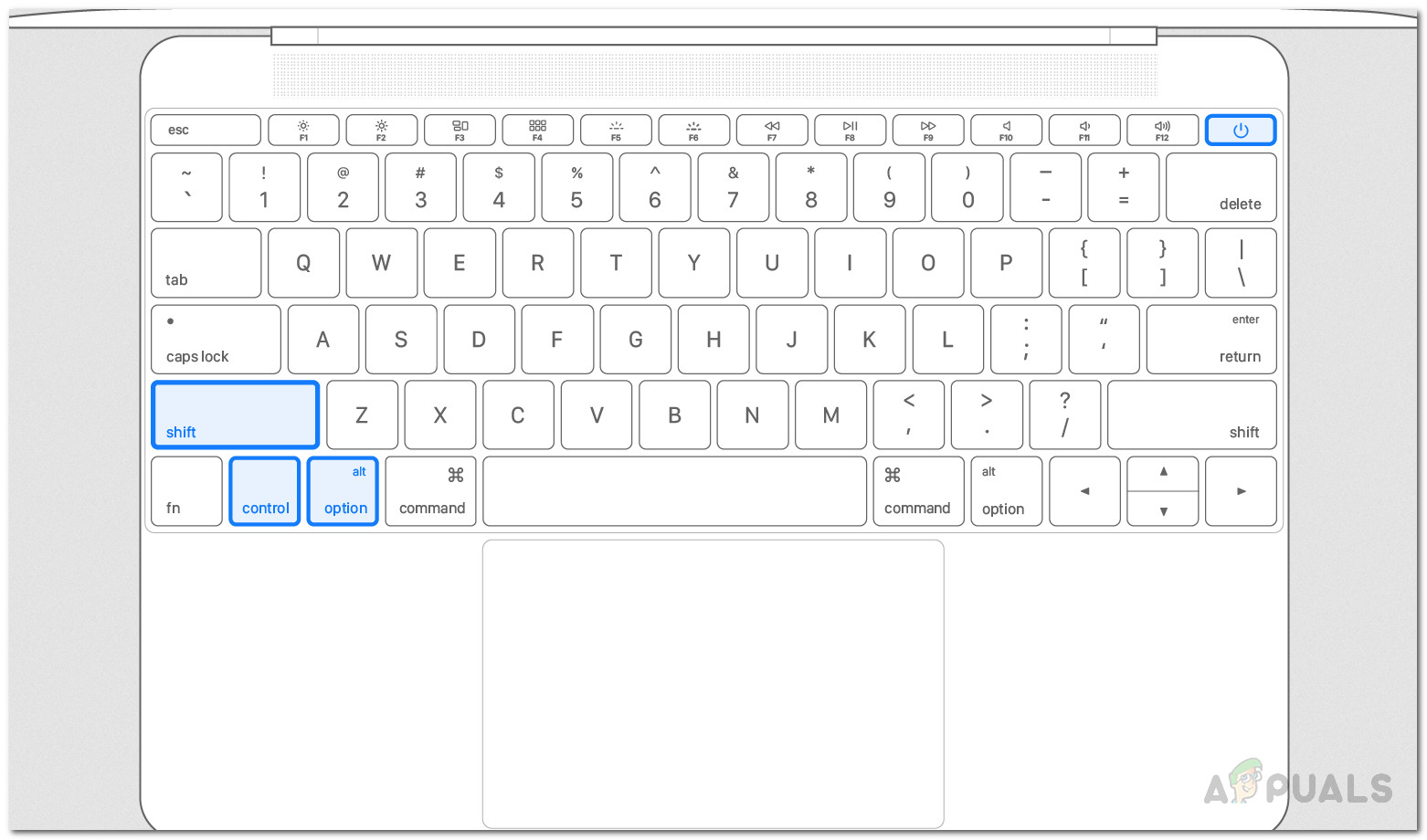
Ресетовање СМЦ-а
- Када завршите, сада можете да пустите Схифт + Цонтрол + Опција кључеви.
- После тога можете поново укључити Мац да бисте видели да ли је проблем решен.
Мац рачунари са батеријом за уклањање
- Пре свега, искључите Мац машину.
- Након тога искључите било који извор напајања ако је повезан.
- Када уклоните извор напајања, уклоните батерију са Мац-а.

Уклањање батерије
- По уклањању батерије притисните и држите тастер дугме за укључивање вашег Мац-а око пет секунди .
- Након тога вратите батерију и затим прикључите напајање.
- Коначно, можете да укључите свој Мац рачунар.
иМац, Мац Про и Мац Мини
- Пре свега, морате искључити свој Мац.
- Затим, након што се Мац искључи, искључите кабл за напајање.
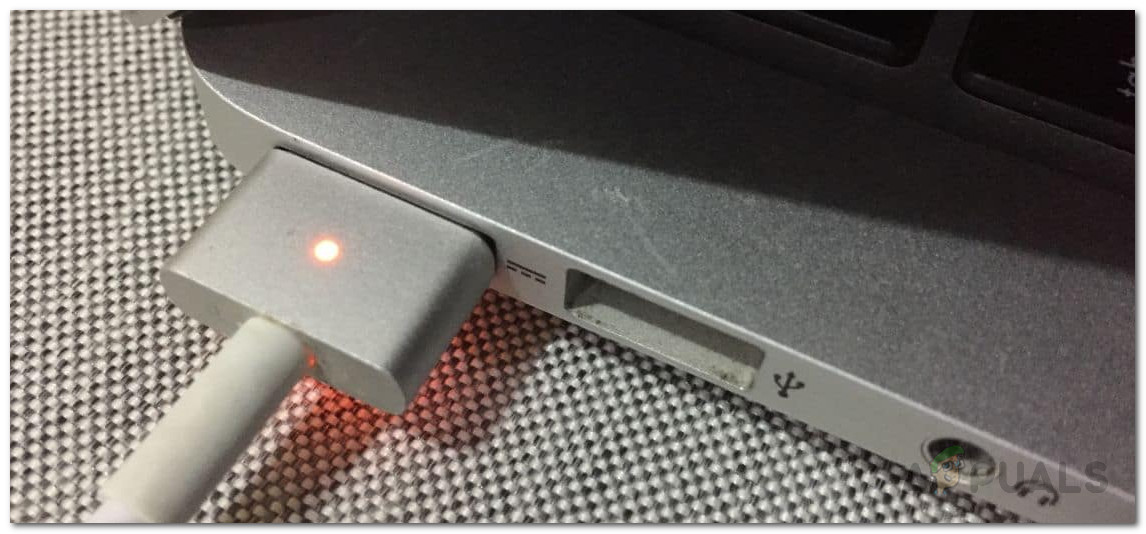
Искључите кабл за напајање
- Када се кабл за напајање ископча, сачекајте око 15 секунди .
- Након тога прикључите кабл за напајање, а затим сачекајте додатни 5 секунди .
- Коначно, можете поново укључити свој Мац.
2. метод: прескочите пријављивање помоћу Аппле ИД-а
Други начин на који можете решити проблем је прескакање било које пријаве током инсталације на вашу Аппле ИД . Горњи метод би највероватније требало да реши проблем уместо вас, али у случају да не успе, оно што можете учинити да поново покрене инсталацију, а онда када буде затражено да се пријавите, једноставно одлучите да не желите. Ово је пријавио корисник који се суочио са сличним проблемом са својим Мац Мини-јем. Ево како можете прескочити пријављивање помоћу Аппле ИД-а:
- Покрените инсталацију као и обично.
- На Пријавите се својим Аппле ИД-ом на екрану одаберите Не пријављујте се опција.
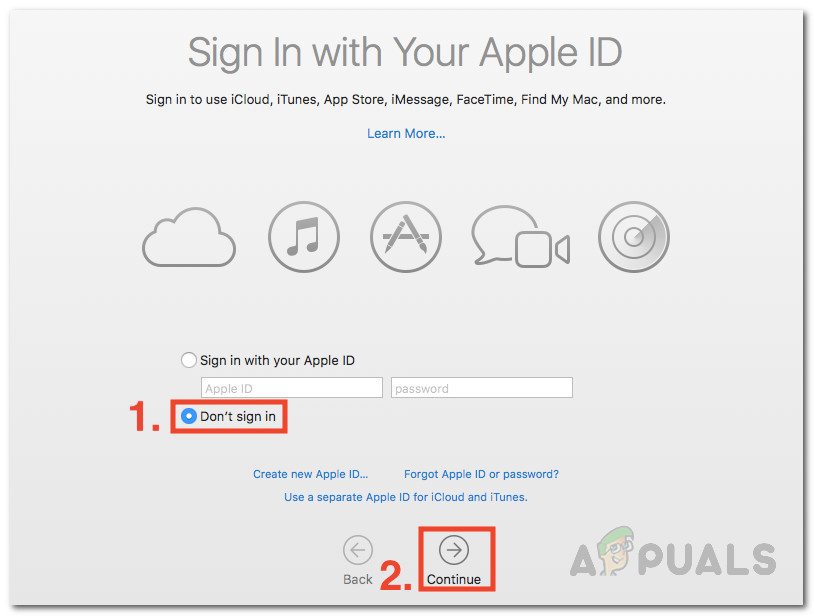
Пријавите се помоћу Аппле ИД-а
- На крају кликните на Настави опција за наставак.
- Погледајте да ли ће то решити проблем за вас.